婚姻届を自宅で印刷して提出したいと考えるカップルも増えていますが、正しいサイズや印刷方法について知ることが大切です。この記事では、婚姻届のサイズや印刷時の注意点を詳しく解説します。
婚姻届の正式なサイズとは?
婚姻届には正式な用紙サイズが決まっており、役所に提出する際には正確なサイズが重要です。どのサイズが標準なのか、確認しておきましょう。
A3サイズが標準
通常、婚姻届はA3サイズの用紙で提出されることが一般的です。市区町村によってはサイズの違いがある場合もありますが、A3が主流です。
婚姻届は、日本全国で基本的にA3サイズが標準とされています。大きなサイズの用紙に情報がまとめられており、提出する際に適切なサイズでなければ受理されない可能性があります。
多くの自治体でA3サイズを採用しているため、提出前には必ず用紙サイズの確認を行いましょう。間違ったサイズでは手続きを進めることができません。
提出時に手間取らないよう、事前に準備することが重要です。役所によっては提出書類が厳しくチェックされる場合があるため、正確なサイズであることが求められます。
また、特殊なケースや規定がある場合も考えられるため、婚姻届のサイズは必ず確認しましょう。万が一の不備を防ぐためにも、A3サイズがベストです。
役所で配布される婚姻届
役所で配布されている婚姻届は、既に必要なサイズで印刷されています。配布される用紙を使う場合は、サイズについて心配する必要はありません。
役所に直接足を運べば、規定のサイズに合った婚姻届を無料で受け取ることができます。最も確実な方法です。
市区町村役場では、その自治体専用の婚姻届が用意されている場合もあります。既にサイズが決まっているので、自分で印刷する手間が省けます。
市区町村によっては、独自のデザインやフォーマットを採用していることもあるので、役所の窓口で確認するとよいでしょう。
手続きの時間を節約したい場合は、役所の窓口で用意された婚姻届を使用するのが便利で安心です。
自宅で婚姻届を印刷する際の注意点
インターネット上でダウンロード可能な婚姻届もありますが、正しい方法で印刷する必要があります。印刷の際に気を付けるべきポイントを紹介します。
A3用紙での印刷が必須
婚姻届はA3サイズでの提出が基本です。A4サイズのプリンターしかない場合、コンビニなどでA3印刷を利用することができます。
自宅にA3サイズのプリンターがない場合、印刷に工夫が必要です。婚姻届をA4サイズで印刷してしまうと、提出時に受理されないことがほとんどです。
特に、インターネット上でダウンロードした婚姻届の場合、デザインやフォーマットにこだわるカップルが多いです。その場合も、A3用紙での印刷が必須です。
コンビニのコピー機を利用することで、A3サイズの印刷を手軽に行うことが可能です。USBメモリやクラウドサービスを活用すると便利です。
役所で婚姻届が受理されるためには、必ずA3サイズでの印刷を行いましょう。不備があると再提出が必要になります。
カラープリンターの使用
一部のデザイン婚姻届はカラー印刷を前提としています。デザイン性を重視するカップルは、カラープリンターでの印刷がおすすめです。
インターネットで配布されているデザイン婚姻届は、カラフルで華やかなものが多く、記念としても人気です。結婚の特別な日にふさわしい婚姻届を作成できます。
カラー婚姻届を使用する際には、必ずカラープリンターで印刷する必要があります。モノクロ印刷だと、デザインが損なわれてしまいます。
自宅にカラープリンターがない場合は、コンビニやプリントサービスを利用して、鮮やかな婚姻届を印刷しましょう。
提出用の婚姻届とは別に、記念用として保存しておくこともおすすめです。自分たちだけのオリジナルな婚姻届を楽しみましょう。
コンビニで婚姻届を印刷する方法
自宅にA3サイズのプリンターがない場合、コンビニで簡単に婚姻届を印刷することができます。印刷手順と注意点を確認しましょう。
USBメモリやクラウドから印刷
USBメモリやクラウドサービスに婚姻届のデータを保存し、コンビニのコピー機でA3用紙に印刷が可能です。手軽に利用できるためおすすめです。
婚姻届のデータをUSBメモリやクラウドに保存し、コンビニのコピー機に接続すれば、簡単にA3サイズで印刷が可能です。
多くのコンビニは24時間営業しているため、時間に余裕がない場合でも便利に利用できます。結婚準備が忙しいカップルにも最適です。
クラウドサービスを使用すれば、USBメモリを持ち運ぶ手間が省けます。自宅で準備したデータをそのまま印刷できるため、スムーズに進められます。
印刷の設定やサイズを間違えないように注意し、役所で受理される正確なサイズで印刷しましょう。
印刷料金について
コンビニでのA3印刷には、一般的に50円から100円程度の費用がかかります。カラー印刷の場合は少し高くなることもあります。
コンビニのA3サイズ印刷は、非常にリーズナブルで、カラーでも1枚100円前後で印刷することができます。
手軽に利用できるため、自宅にA3プリンターがない場合には、最適な印刷方法です。特に、デザイン婚姻届などのカラー印刷には便利です。
費用は安いですが、鮮やかな仕上がりが期待できるため、記念用としての婚姻届を作成する際にも多く利用されています。
コンビニによって料金や対応サービスが異なる場合があるため、事前に確認しておくことをおすすめします。
デザイン婚姻届の印刷方法とメリット
デザイン婚姻届を使用したい場合、印刷の際に注意すべき点があります。デザイン婚姻届の魅力やメリットについても解説します。
おしゃれなデザイン婚姻届を選ぶ
最近では、インターネット上で様々なデザイン婚姻届が配布されています。自分たちのスタイルに合ったデザインを選ぶ楽しさもあります。
インターネットでは、キャラクターや花柄、シンプルなものまで多様なデザイン婚姻届が無料でダウンロードできます。これにより、結婚という特別な瞬間を自分たちらしい形で表現することができます。
自分たちの好みに合わせて、婚姻届のデザインを選ぶことで、結婚準備がさらに楽しいものになります。特に記念日として残る婚姻届は、こだわりを持つカップルにとって重要なポイントです。
デザイン婚姻届は、役所に提出するだけでなく、友人や家族との記念に使うこともできます。おしゃれな婚姻届を選べば、結婚式などの場でも活用できます。
デザイン婚姻届は、特別な日を彩るための素晴らしいアイデアです。ぜひ、二人のスタイルに合ったデザインを見つけてください。
提出用と記念用に分ける
デザイン婚姻届は、提出用と記念用に分けて印刷することもおすすめです。提出用は役所の規定に従い、記念用は自宅に飾って楽しむことができます。
婚姻届は正式な書類として役所に提出しますが、記念としてもう一枚印刷しておくのも人気のアイデアです。二人の思い出として保管しておくと、結婚式やその後の生活でも振り返ることができます。
提出用の婚姻届は、規定のフォーマットに従って役所に提出する必要があります。ですが、記念用は自由にデザインやカラフルなプリントを楽しむことができます。
結婚後、自宅のインテリアやフォトフレームに飾っておくことで、常に結婚の日を思い出すことができる素敵なオプションです。特におしゃれなデザインを選ぶと、部屋のアクセントにもなります。
提出用とは別に記念用を作成することで、二人の特別な瞬間を形に残し、長く大切にすることができます。
婚姻届を印刷した後の確認ポイント
印刷が終わった後、提出前に確認しておくべき重要なポイントがあります。ミスを防ぐために、しっかりとチェックしましょう。
必要事項の漏れがないか確認
記入漏れや間違いがないか、婚姻届を提出する前にしっかり確認しましょう。間違いがあると再提出が必要になることもあります。
婚姻届の記入には、夫婦の名前や住所、生年月日など、多くの情報が含まれます。記入漏れがあると役所で受理されず、再提出が必要になります。
特に、証人の署名や住所なども重要な項目です。全ての欄が正確に記入されているか、提出前に細かく確認しましょう。
記入内容にミスがあった場合、修正できないこともあるため、婚姻届の作成段階で慎重に進めることが大切です。間違いがないか、何度も確認することをおすすめします。
事前に必要事項をチェックリストにしておくことで、ミスを防ぎ、スムーズに提出できるようにしましょう。
サインと印鑑のチェック
婚姻届にはお互いのサインと印鑑が必要です。忘れずに準備し、提出前に必ず確認しましょう。
婚姻届には、お互いの署名と押印が必須です。これがないと書類が無効となるため、印鑑を忘れずに準備しましょう。
役所によっては、署名の代わりにフルネームの印鑑が必要な場合もあります。事前に自治体の規定を確認しておくことが大切です。
印鑑の不備があると再提出が必要となるため、婚姻届の提出日が遅れる可能性があります。提出日が決まっている場合は、余裕を持って準備しましょう。
また、結婚の記念として特別な印鑑を作成するカップルも多く、特別感を演出するアイデアとしてもおすすめです。
婚姻届の印刷に関するまとめ
婚姻届を自宅で印刷する場合、正しいサイズや印刷方法が大切です。A3サイズでの印刷が基本で、提出前に必ず内容を確認することを忘れずに行いましょう。
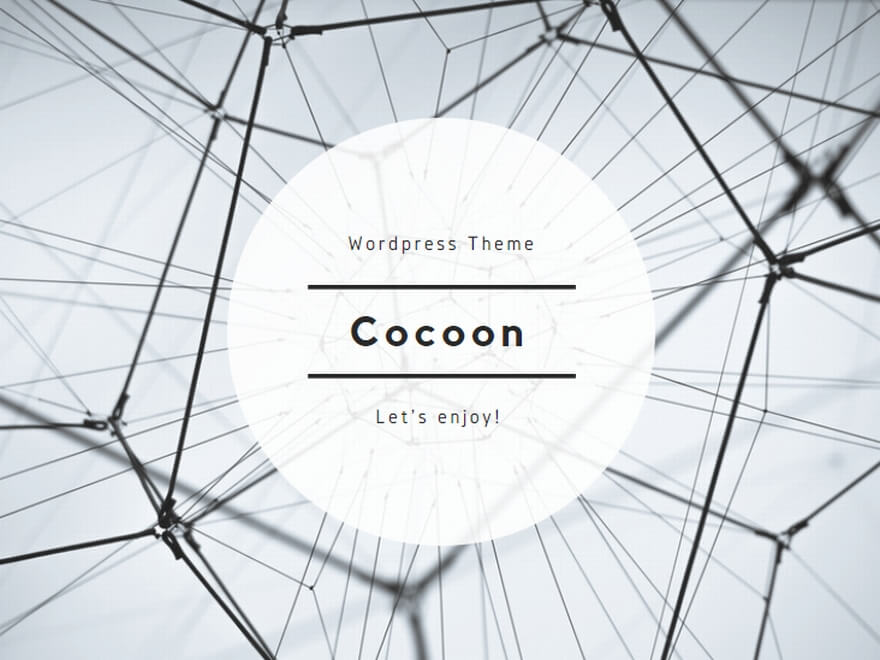
コメント